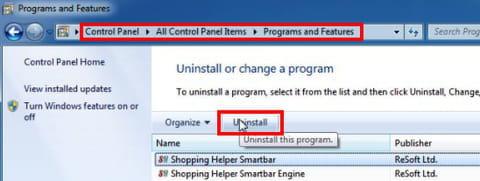Come rimuovere Snap.do dal PC
Anche se Snap.do viene pubblicizzata come un’estensione molto utile, si tratta di un browser hijacker e fa parte dei PUP (software potenzialmente indesiderati). Questo adware viene installato insieme ad alcuni programmi gratuiti, dal momento che l’opzione viene selezionata per default e si inserisce in automatico nella barra degli strumenti o come estensione su browser come Google Chrome, Mozilla Firefox e Microsoft Edge. Oltre a modificare la tua home page e il browser di default, Snap.do traccia i tuoi dati di navigazione per inviarti della pubblicità targettizzata. Se hai installato Snap.do per sbaglio, non preoccuparti per riavere il controllo del tuo browser e proteggerela tua privacy ecco qualche consiglio utile per rimuovere Snap.do dal PC.
Disinstallare l’adware Snap.do manualmente
Rimuovere Snap.do dal Pannello di controllo
Su Windows 10
- Nella parte inferiore sinistra dello schermo, scrivi Pannello di controllo nella barra di ricerca. Poi clicca sull’app per aprirla.
- Nella nuova finestra che si aprirà, clicca su Programmi e utilità.
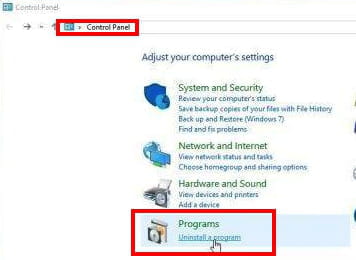
- In Programmi e utilità, scrivi “Snap.do” nella barra di ricerca, che si trova nella parte superiore destra.
- Controlla se nel registro è presente ReSoft Ltd., dal momento che si tratta del produttore di Snap.do. Seleziona i risultati che ritieni sospetti e poi clicca su Disinstalla.
A volte Snap.do si nasconde nel sistema con altri nomi. Se non ottieni alcun risultato, potresti provare anche a cercare Shopping Helper Smarbar, Shopping Helper Smartbar Engine o Saving Expert Smartbar.
Dalle impostazioni di sistema
Assicurati che Snap.do non sia nascosto tra le app preinstallate del tuo PC. Per fare ciò:
- Clicca su Start e poi su Impostazioni.
- Nella finestra che si aprirà, clicca su Applicazioni.
- Nella barra di ricerca, scrivi i nomi sopramenzionati, cominciando da Snap.do.
- Clicca su ogni risultato e poi clicca su Disinstalla.
Su Windows 7 e Windows 8
- Su Windows 7 e 8, accedi al Pannello di controllo e seleziona Programmi e utilità.
- Tenendo conto che questo adware ha differenti nomi per nascondersi nel sistema, cercalo scrivendo “Snap.do” nel campo di ricerca, ma prova anche Shopping Helper Smartbar, Shopping Helper Smartbar Engine, Saving Expert Smartbar. Ricorda che qualsiasi software legato a ReSoft Ltd. può essere vincolato a questo adware, dal momento che quello è il nome del produttore.
- In seguito disinstalla tutte le app con questi nomi.
Disinstallare Snap.do su Mac
- Apri il Finder e clicca su Applicazioni sul menu laterale sinistro.
- Seleziona i programmi che non conosci, fai clic con il tasto destro del mouse e, infine, clicca su Sposta nel Cestino. Fatto ciò svuota il cestino.
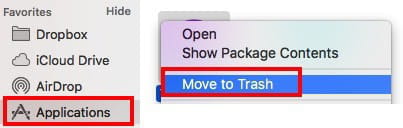
Rimuovere Snap.do dal browser
- Apri il tuo browser e disinstalla Snap.do e qualsiasi altra estensione sconosciuta aggiunta di recente, come mostrato su questa guida.
- In seguito torna alle impostazioni della tua home page. Se il browser ti reindirizza ad annunci o pagine web sconosciute (come appunto search.snap.do), resetta il browser.
Se seguendo i passi precedenti non sei riuscito a rimuovere completamente l’adware, qui di seguito ti consigliamo alcuni utili strumenti di pulizia.
Come eliminare Snap.do con strumenti di pulizia
I seguenti programmi non sostituiscono il tuo antivirus, ma devono essere utilizzati come supplemento, dal momento che sono specializzati nel trovare e rimuovere adware o software pubblicitari.
AdwCleaner
AdwCleaner è uno strumento di pulizia gratuito che permette di eliminare numerosi adware, come Babylon, EoRezo e Ask. Questa è l’app più popolare del suo tipo, grazie anche al suo facile utilizzo. Scarica il programma, esegui la scansione e AdwCleaner si occuperò di trovare ed eliminare PUP e adware dal tuo PC. Da questo link potrai scaricare l’app e saperne di più sul suo funzionamento.
Spybot Search & Destroy
Spybot Search & Destroy ti permette di proteggere il PC da Spybot e adware. Allo stesso modo è anche uno strumento ideale per evitare che i programmi indesiderati alterino le impostazioni del browser. Per scaricare Spybot Search & Destroy clicca qui.
Norton Power Eraser
Norton Power Eraser può essere utilizzato regolarmente per scansionare il PC e rimuovere adware, PUP e alcune barre degli strumenti che gli antivirus a volte non trovano. Scarica il software da questo link.
Malwarebytes
Oltre a trovare vari tipi di malware, come ad esempio virus, Malwarebytes Anti-Malware è sviluppato per trovare ed eliminare PUP e adware, come Snap.do. Tra i suoi vantaggi, Malwarebytes offre la protezione da malware in tempo reale. È dotato di una versione Premium, da poter provare gratuitamente per 14 giorni. Per scansionare il sistema, basterà scaricare Malwarebytes, installarlo e premere su Analizza.
Metodi di precauzione
- Per evitare l’installazione di adware nel tuo sistema è importante controllare cosa si accetta quando si scarica ed installa un programma.
- Allo stesso modo, assicurati di scaricare dei programmi sempre da fonti affidabile. Se possibile prendi del tempo per leggere i contratti di licenza per essere sicuro di non istallare nulla oltre al programma. Al contrario, potresti essere inondato da popup indesiderati.
- Un altro strumento molto utile è l’estensione WOT, che valuta la reputazione dei siti web che visiti, per di aiutarti a filtrare quelli non affidabili, ad esempio quando scarichi un programma o un'app. Per saperne di più su WOT, leggi come installare WOT.
- Una volta che avrai liberato il tuo browser da Snap.do, è molto importante cambiare le tue password, dal momento che questo adware tiene traccia della tua attività su internet e potrebbe avere accesso alle tue informazioni sensibili.
Foto: © Ivan Kruk – 123RF.com